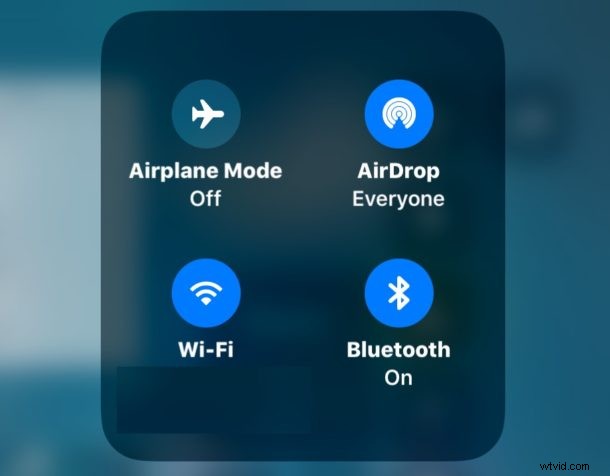
Con le nuove versioni di iOS (iOS 15, iPadOS 15, iOS 14, iPadOS 14, iOS 13, iOS 12, iOS 11 e versioni successive), il nuovo Centro di controllo attiva/disattiva Wi-Fi e Bluetooth in realtà non disattiva Bluetooth e Wi-Fi su iPhone o iPad. Invece, se premi i pulsanti per disabilitare il Wi-Fi o il Bluetooth in Control Center, l'iPhone o l'iPad si disconnetterà dal Wi-Fi o dal Bluetooth, ma in realtà non disattiverà quei servizi wireless sull'iPhone o sull'iPad. Ciò può causare confusione per ovvi motivi e molti utenti si chiedono perché il Wi-Fi o il Bluetooth non siano effettivamente disattivati sui propri dispositivi o come disattivare completamente il Wi-Fi o il Bluetooth in iOS 11 e versioni successive.
Puoi comunque disattivare il Wi-Fi e disattivare il Bluetooth su un iPhone o iPad con iOS 11 e versioni successive, ma invece di utilizzare il Centro di controllo per disattivare le funzionalità wireless, devi accedere all'app Impostazioni per disabilitarle.
Per essere chiari, disattivando il Bluetooth o il Wi-Fi in Control Center si disconnette semplicemente l'iPhone o l'iPad dal Wi-Fi o dal Bluetooth. Ad esempio, se premi il pulsante Wi-Fi off in Control Center, in realtà si disconnette semplicemente dal router Wi-Fi corrente, ma il servizio Wi-Fi rimane attivo sul dispositivo. Allo stesso modo, se premi il pulsante Bluetooth "off" nel Centro di controllo, si disconnette solo qualsiasi dispositivo Bluetooth connesso (come una tastiera o Apple Watch) e in realtà non disattiva il servizio Bluetooth su iPhone o iPad. Questo è diverso dal modo in cui Control Center funzionava nelle versioni precedenti di iOS, in cui premere i pulsanti di commutazione disabiliterebbe effettivamente il servizio piuttosto che semplicemente disconnettersi dai dispositivi collegati.
Come disabilitare il Wi-Fi in iOS 15 / iOS 12 su iPhone o iPad
Poiché gli interruttori nel Centro di controllo non disattivano più il Wi-Fi o il Bluetooth, dovrai invece passare all'app Impostazioni per disabilitare questi servizi:
- Apri l'app "Impostazioni"
- Nella parte superiore delle opzioni delle impostazioni, scegli "Wi-Fi" e sposta l'interruttore in posizione OFF per disattivare completamente il Wi-Fi su iPhone o iPad
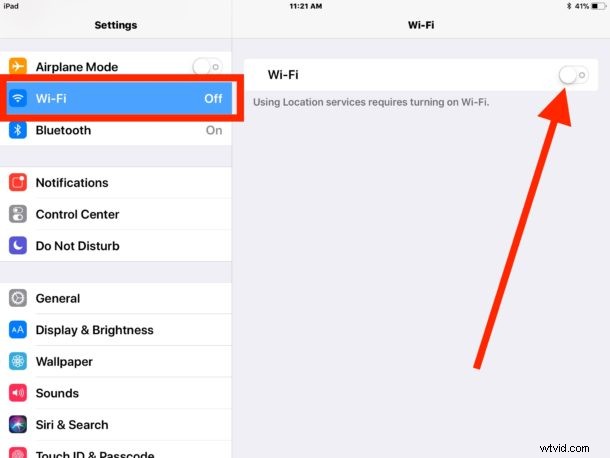
Come disabilitare il Bluetooth in iOS 15 / iOS 12 su iPad o iPhone
- Apri l'app Impostazioni su iPhone o iPad
- In Impostazioni, scegli "Bluetooth" e sposta l'interruttore in posizione OFF per disattivare completamente il Bluetooth su iPhone o iPad

Tieni presente che l'opzione della modalità AirPlay in Control Center continua a funzionare per disabilitare sia il Bluetooth che il Wi-Fi, ma la modalità AirPlay disattiva anche le funzionalità cellulari del dispositivo, portandolo così completamente offline.
Ricorda, il Wi-Fi e il Bluetooth si attivano nel Centro di controllo solo per il nuovo iOS si disconnette, non disattiva il Wi-Fi o il Bluetooth. Per disattivare effettivamente il Wi-Fi o il Bluetooth ora, devi invece accedere all'app Impostazioni. La sezione delle impostazioni Wi-Fi ti consente comunque di dimenticare le reti Wi-Fi ed eseguire anche altre opzioni simili più avanzate.
In un certo senso questa modifica è un miglioramento delle funzionalità perché ora esiste un modo semplice per disconnettersi dal Wi-Fi o dal Bluetooth senza disabilitare tali servizi, questo può rendere leggermente più semplice l'accesso a una rete Wi-Fi nascosta da un dispositivo iOS, ad esempio, in particolare se il tuo dispositivo si unisce automaticamente a un'altra rete, ma la modifica del comportamento del pulsante del Centro di controllo può creare confusione se il nuovo comportamento non viene compreso.
Questa non è l'unica modifica apportata al Centro di controllo completamente ridisegnato di iOS 11 e versioni successive, e ci sono anche altre modifiche alle funzionalità che richiedono un po' di tempo per abituarsi, come l'accesso all'interruttore Night Shift nel Centro di controllo di iOS 11. Fortunatamente gran parte del Centro di controllo in iOS è ora personalizzabile anche tramite l'app Impostazioni, quindi è possibile che le future versioni del sistema operativo sveleranno nuovi pulsanti per avere queste funzioni in modo più diretto.
